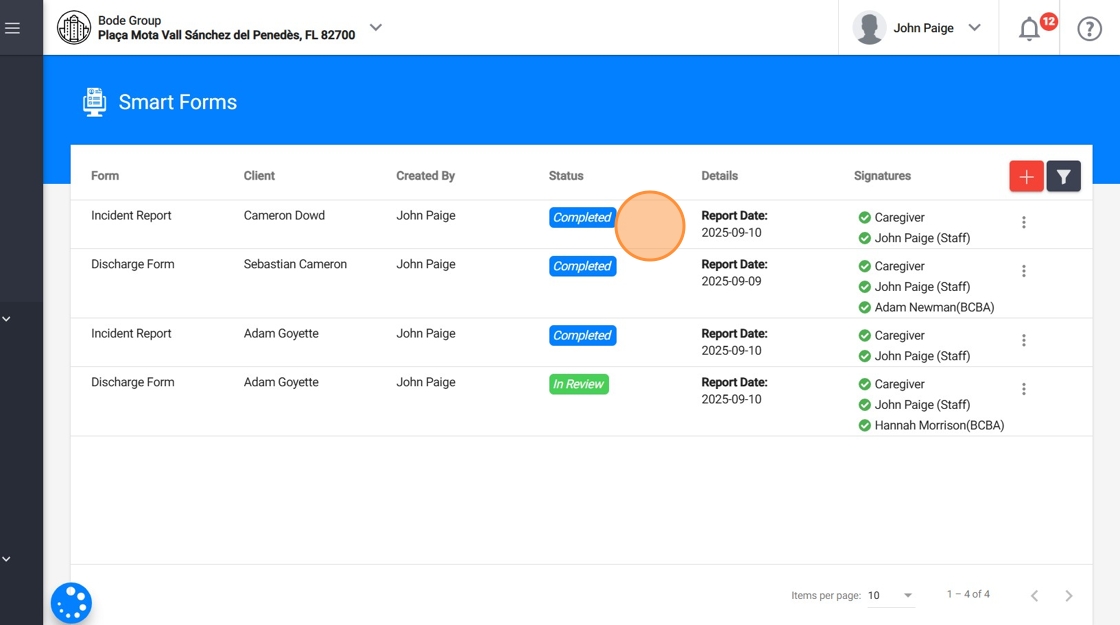Cómo gestionar los discharge forms y los reportes de incidentes (para administradores)
Esta guía sobre Smart Forms ofrece una descripción general completa de una poderosa herramienta de documentación que mejora la eficiencia de los reportes dentro de ABA Matrix. A través de los Smart Forms podrá crear Informes de Incidentes y Formularios de Alta con solo unos clics.
1. Smart Forms son una función de documentación diseñada para simplificar y estandarizar los reportes dentro de ABA Matrix. A diferencia de los documentos estáticos, los Smart Forms son:
- Dinámicos: La información se extrae automáticamente del perfil del cliente y se actualiza en tiempo real (por ejemplo, datos demográficos, seguro, códigos de diagnóstico, medicamentos).
- Flexibles: Cada agencia puede decidir qué formularios habilitar, quién puede crearlos y quién debe firmarlos.
- Interactivos: El personal y los miembros de la administración pueden completar las secciones requeridas, agregar notas e incluso insertar gráficos o tablas utilizando un editor de texto integrado.
- Seguros: Se pueden recopilar firmas electrónicas de múltiples partes (cuidadores, analistas, miembros de la administración) directamente en el sistema, evitando la necesidad de herramientas externas.

Actualmente, puede trabajar con dos tipos de Smart Forms:
- Formulario de Alta (Discharge Form) – para documentar la terminación o transición de los servicios de un cliente.
- Formulario de Incidente (Incident Form) – para registrar y dar seguimiento a incidentes que ocurran durante la prestación de servicios.
Acceso y navegación en Smart Forms
2. Vaya a la sección Smart Forms en el menú principal del sistema.
Aquí verá una lista de todos los reportes creados bajo los Smart Forms de su agencia. Esta lista le brinda una vista general del estado de los reportes sin necesidad de abrir cada uno individualmente.
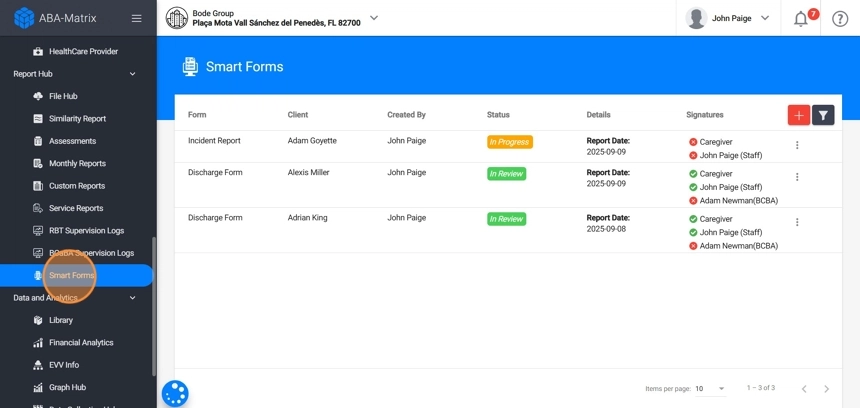
3. En esta sección, verá:
- Tipo de Formulario: si es un formulario de Alta (Discharge) o de Incidente (Incident).
Cliente: a qué cliente pertenece el reporte.
Creado por: quién creó el formulario.
Estatus: en qué parte del flujo de trabajo se encuentra el reporte.
- In Progress (En Progreso): Ha creado el reporte y aún está siendo completado. Puede editar el contenido, añadir secciones y hacer cambios. Todavía no se han solicitado firmas.
- In Review (En Revisión): Ha enviado el reporte y las firmas requeridas están pendientes.
Completed (Completado): Se han recopilado todas las firmas requeridas. En este punto, puede descargar, compartir o archivar el reporte.
Detalles (Fecha del Reporte): la fecha del reporte.
Firmas: estado en vivo de las firmas requeridas.
- Una marca verde (✔) significa que el reporte ha sido firmado.
- Una X roja (✘) significa que una firma sigue pendiente.
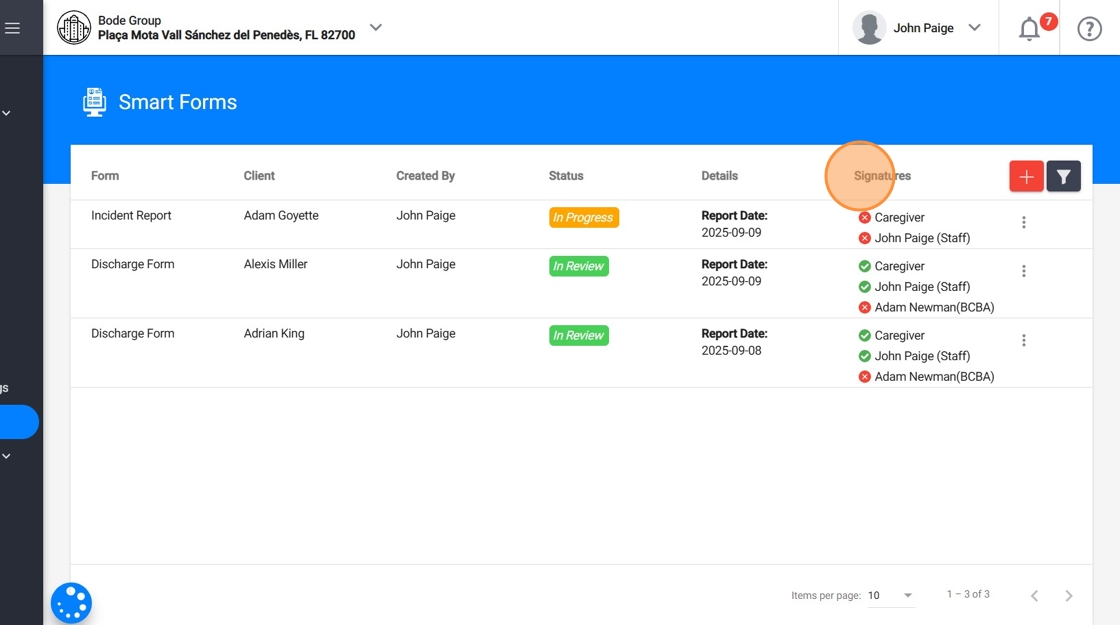
4. Puede filtrar los reportes:
- Por Cliente: para mostrar los reportes de un cliente específico.
- Por Estatus: para identificar qué reportes requieren su atención, como “In Progress” o “Reviewing”.
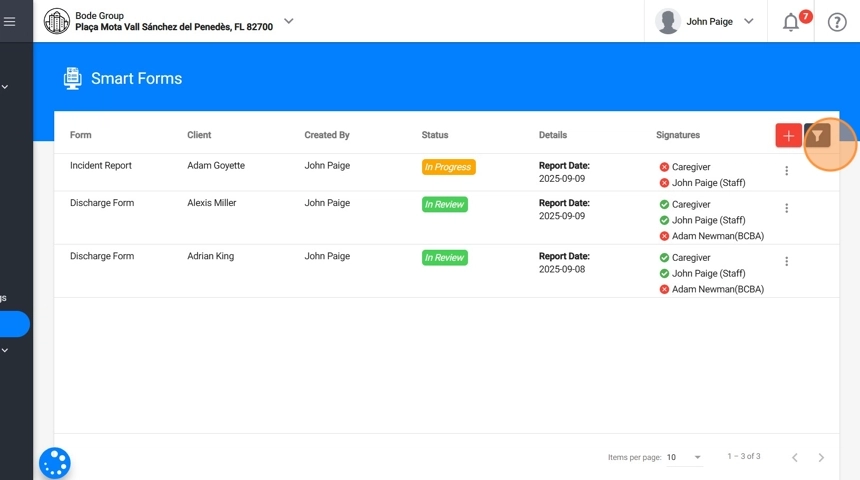
1. Creación de un Formulario de Alta (Discharge Form)
Usted utiliza un Formulario de Alta (Discharge Form) para documentar oficialmente cuando un cliente deja su agencia, ya sea porque ha alcanzado sus metas, finalizó el financiamiento o se trasladará a otro programa. Esta documentación garantiza la continuidad del cuidado, el cumplimiento normativo y la claridad tanto para los cuidadores como para los pagadores.
Reglas de creación por defecto:
Por defecto, solo los miembros de la administración pueden crear Formularios de Alta, ya que la terminación de servicios y las transiciones requieren un nivel de autoridad superior.
Requisitos de firma por defecto:
- Al menos un Lead Analyst
- Al menos un Miembro de la Administración
- El Cuidador (Caregiver)
Si su agencia desea cambiar estas configuraciones predeterminadas (por ejemplo, permitir que los analistas creen este formulario o requerir la firma de un RBT), por favor contacte a nuestro Equipo de Soporte. Podemos actualizar la configuración para que se ajuste a las necesidades de su agencia.
5. Para crear un nuevo reporte, haga clic en el signo rojo “+” y seleccione Formulario de Alta (Discharge Form), luego haga clic en “Next”.
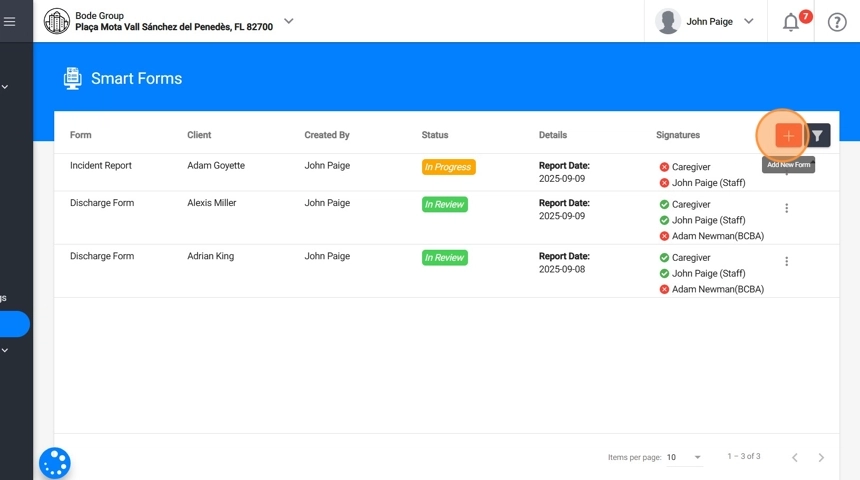
6. - Seleccione el Cliente.
- Ingrese la Fecha del Reporte.
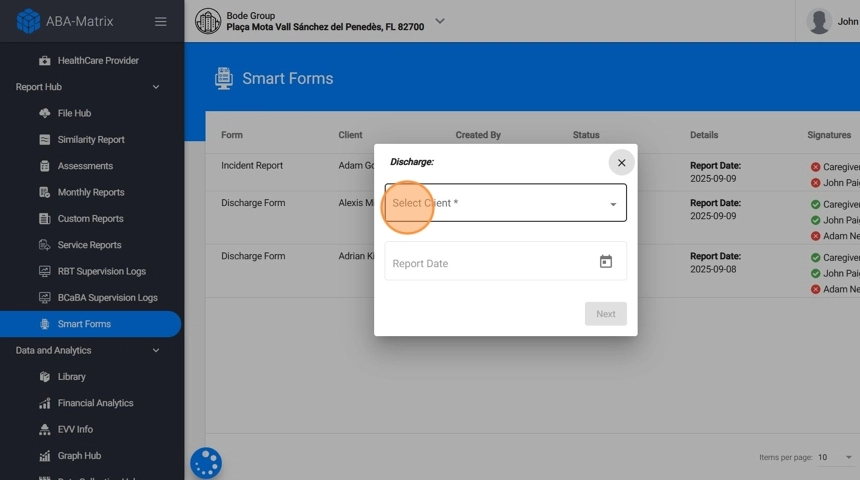
7. Seleccione las firmas requeridas:
- De forma predeterminada, se requerirá la firma de al menos un Lead Analyst asignado al caso y un miembro de la administración.
- Usted seleccionará qué persona(s) de cada rol deberán firmar.
- Puede asignar más de un firmante por rol si es necesario.
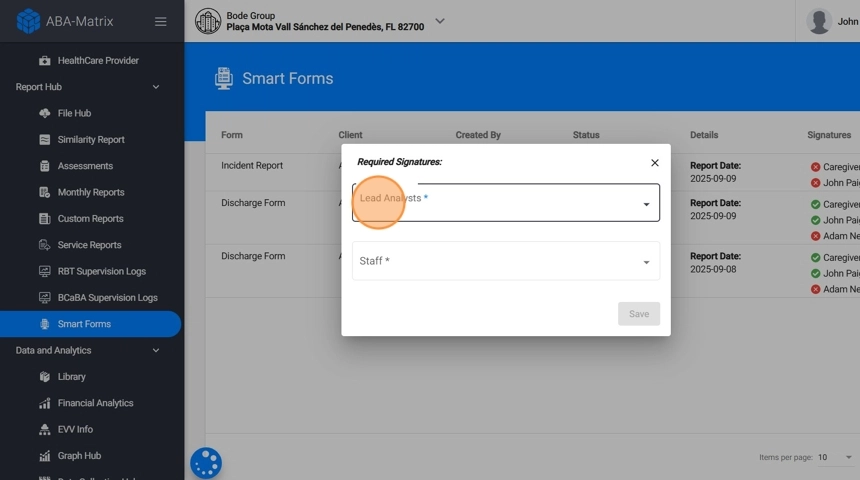
8. Después de guardar el formulario, el reporte se creará con el estatus En Progreso (In Progress).
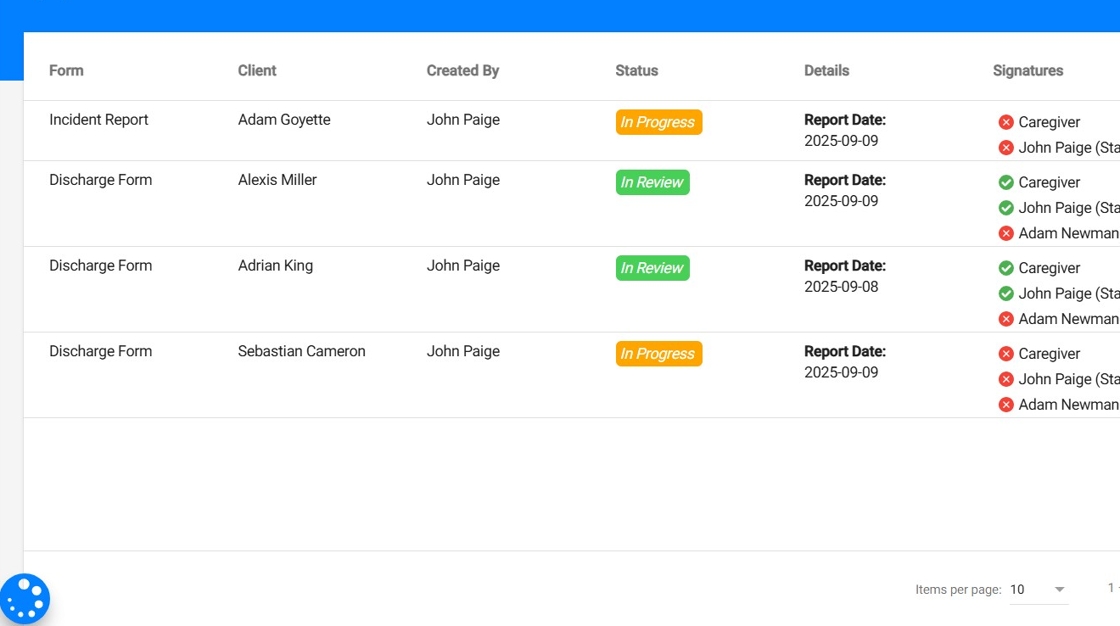
Edición y gestión de firmas
9. Puede ajustar las firmas requeridas después de que el reporte haya sido creado:
- Haga clic en el menú de tres puntos para agregar o eliminar firmas.
- Verá una lista de los miembros de la administración y analistas asignados al caso, y podrá actualizar los requisitos de firma según sea necesario.
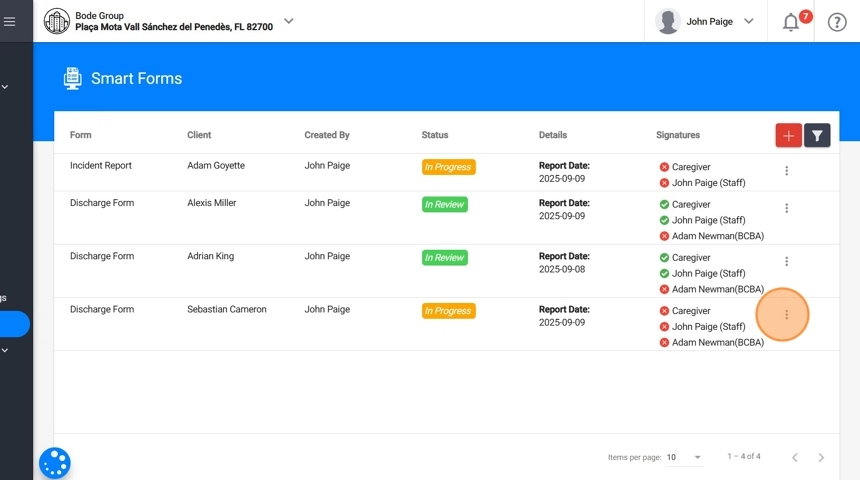
Edición del reporte
10. Cuando abra un reporte, verá un Índice en el lado izquierdo de su pantalla con todas las secciones predeterminadas incluidas en el formulario. Al hacer clic en una sección, podrá ir directamente a esa parte del reporte sin necesidad de desplazarse por todo el documento.
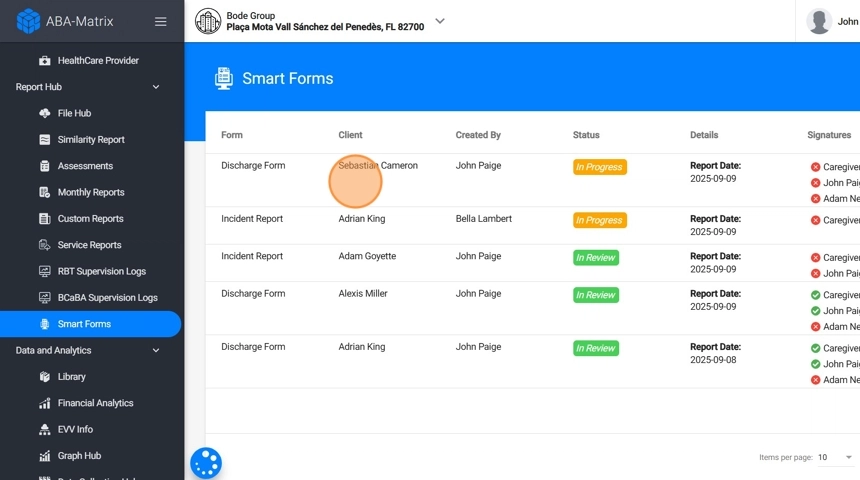
11. Junto a cada sección, puede ver alertas de información faltante o incompleta. Esto le ayuda a identificar rápidamente qué partes del formulario aún requieren su atención antes de poder enviarlo.
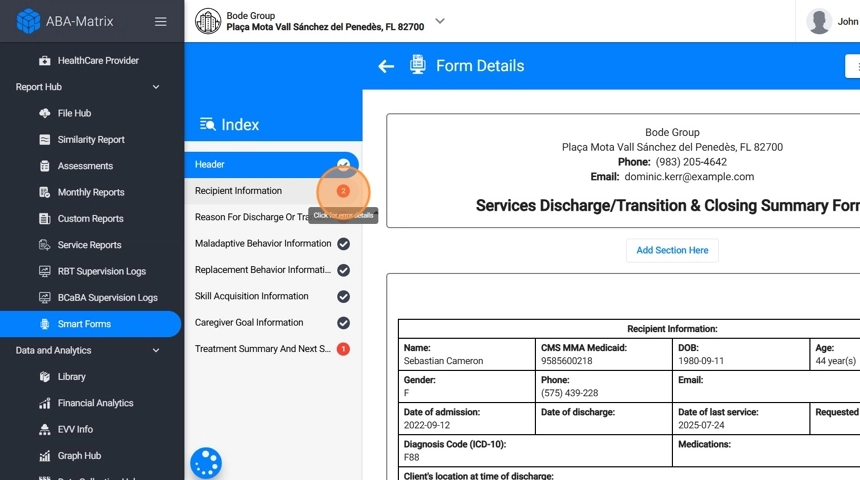
12. En el lado derecho, verá el contenido del reporte correspondiente a la sección que haya seleccionado. Para realizar cambios, haga clic en Edit Section. Esto desbloqueará esa sección para que pueda revisar, actualizar o completar la información.
Las secciones con las que puede trabajar son:
- Auto-Pobladas: Obtienen la información directamente del perfil del cliente (por ejemplo, datos demográficos, diagnóstico, medicamentos).
- Funcionales: Son plantillas estructuradas en las que debe completar detalles (por ejemplo, razones de alta).
- Secciones Personalizadas: Son secciones que usted mismo crea para añadir contenido adicional.
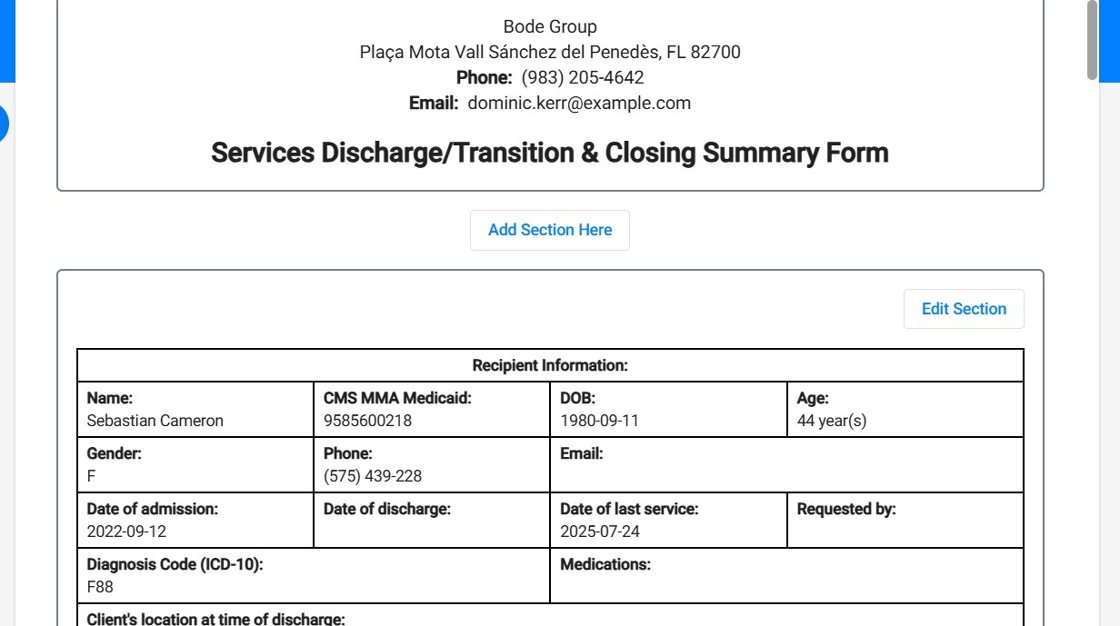
13. Información del Receptor:
Esta sección se completa automáticamente con la información del cliente, y puede editarla directamente en el reporte si es necesario.
- Nombre, Seguro y Número de Seguro, Fecha de Nacimiento (DOB), Género, Teléfono y Correo Electrónico – extraídos del perfil del cliente.
- Edad – calculada automáticamente a partir de la DOB.
- Fecha de Admisión – proviene de la fecha de inicio en el perfil del cliente; puede actualizarla directamente en el reporte.
- Fecha de Alta (Discharge) – proviene de la fecha de finalización en el perfil del cliente; puede actualizarla directamente en el reporte.
- Fecha del Último Servicio – proviene del último servicio registrado en el sistema; puede actualizarla directamente en el reporte.
- Solicitado por (Requested By) – debe ingresarse manualmente.
- Código de Diagnóstico (ICD-10), Medicamentos y Dirección del Cliente al Momento del Alta – extraídos del perfil del cliente.
Haga clic en "Save" una vez que haya finalizado esta sección.
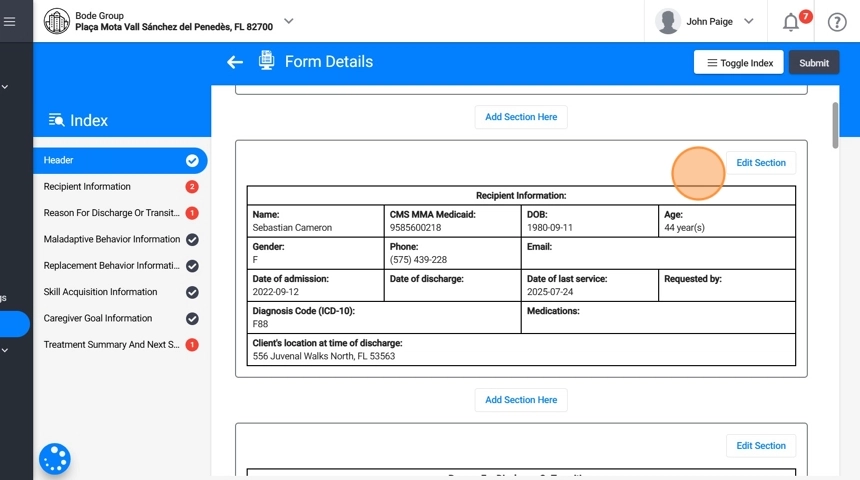
14. Razón de Alta o Transición:
En esta sección seleccionará la(s) razón(es) de una lista de opciones:
- Solicitud del Padre/Cuidador/Consumidor
- Cumplió todas las metas en el plan de conducta
- Pérdida de financiamiento de terceros/cobertura de seguro
- Imposibilidad de contactar al cuidador/consumidor por más de 3 días consecutivos
- Imposibilidad de brindar servicios en un entorno seguro
- El pagador denegó cobertura adicional
- Falta de pago de cuotas de copago
- Transferencia a otra organización (con detalles requeridos): Si selecciona Transferencia, debe agregar los detalles de la nueva organización (nombre, dirección, teléfono, persona de contacto).
- Otro (entrada manual): Si selecciona Otro, puede escribir su propia explicación.
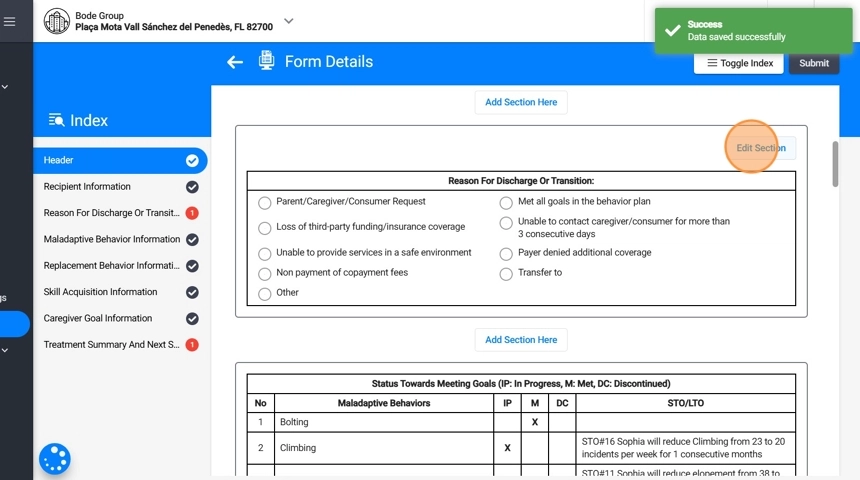
15. Progreso Clínico:
Estas secciones se completan automáticamente utilizando la información clínica del cliente en el sistema. Para cada conducta, conducta de reemplazo, programa de adquisición de habilidades y meta del cuidador, verá lo siguiente:
Nombre del ítem – extraído del perfil clínico del cliente.
Estatus hacia el cumplimiento de metas – extraído de los datos de los STO.
- IP = En Progreso (In Progress)
- M = Cumplido (Met)
- DC = Descontinuado (Discontinued)
- Último STO registrado – extraído del objetivo a corto plazo más reciente en el sistema.
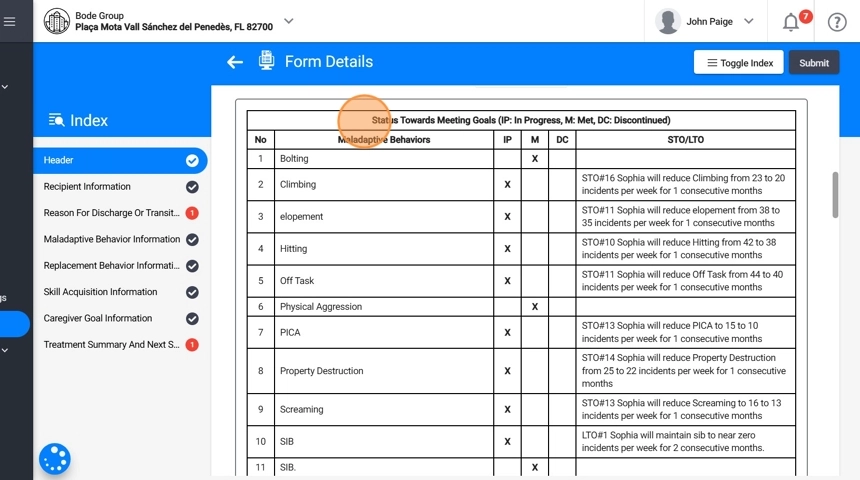
Si no hay habilidades o programas para mostrar, no se preocupe, esta sección simplemente se omitirá del PDF final.
16. Resumen del Tratamiento y Detalles de los Próximos Pasos Después del Plan de Cuidado:
En esta sección, usted resumirá los resultados y planificará la transición.
- Resumen de Resultados del Tratamiento – lo escribe manualmente.
- Plan de Cuidado Posterior (After Care Plan) – escriba manualmente el plan para las necesidades urgentes durante la transición.
- Próximo Nivel de Cuidado – puede marcar todas las opciones aplicables de las opciones predefinidas (por ejemplo, transición a tutoría, programa vocacional, entorno menos restrictivo, universidad, programa de entrenamiento diurno para adultos, etc.), o ingresar otro plan.
- Preocupaciones de Salud y Seguridad – documente manualmente riesgos conductuales, médicos o relacionados con el uso de sustancias, e incluya información sobre qué síntomas vigilar y qué pasos tomar si reaparecen.

17. Cómo usar las secciones personalizadas:
- Agregar una Sección: Haga clic en “Add Section Here” para crear una nueva sección y luego asígnele un encabezado (por ejemplo, Notas del Cuidador o Gráficas de Progreso).
- Personalizar Contenido: Escriba directamente en el editor de texto enriquecido; puede pegar contenido de otros documentos, insertar tablas, gráficos, diagramas o listas.
- Eliminar: Elimine secciones si ya no son necesarias.
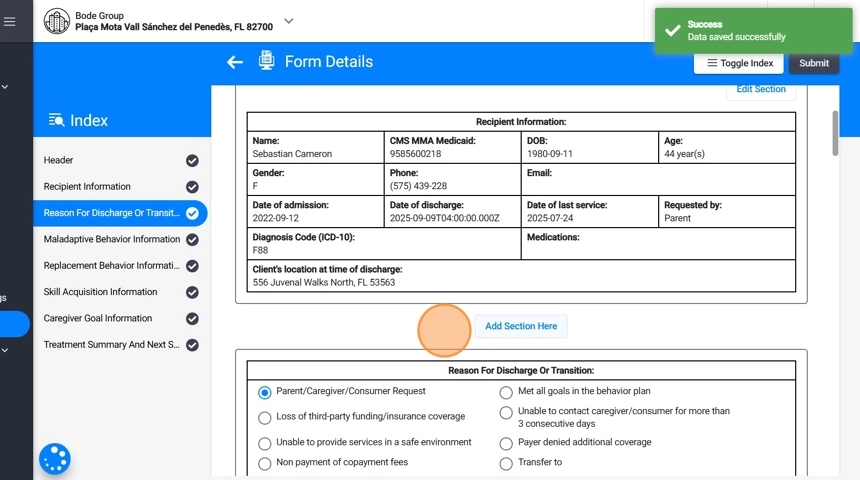
18. Cuando termine de ingresar la información requerida, haga clic en Submit.
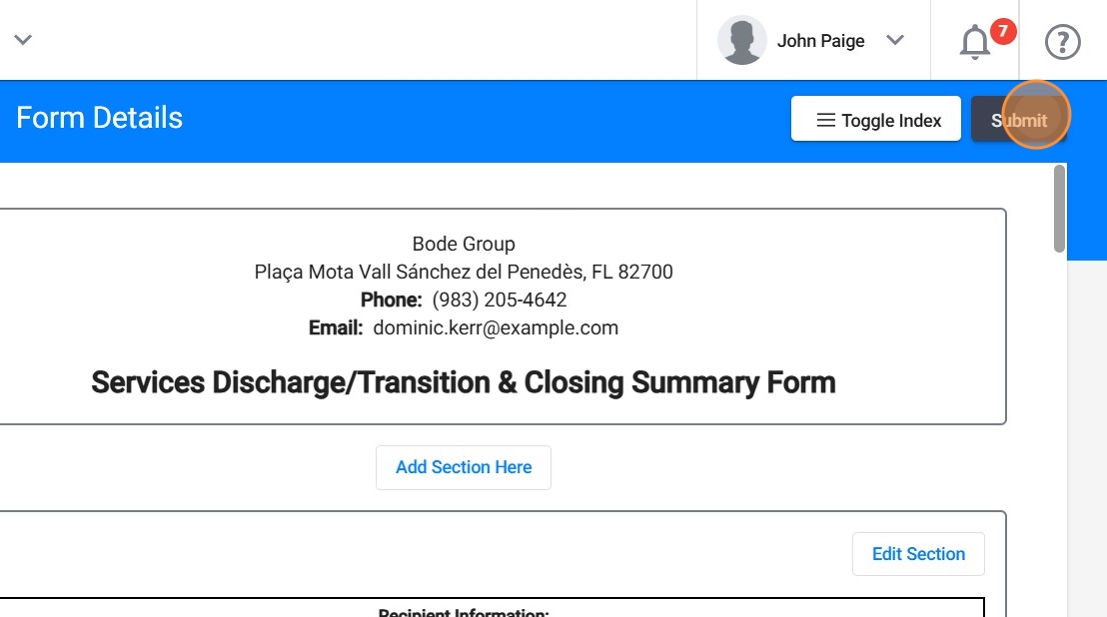
Recolección de Firmas
19. Después de enviar el reporte, su estatus cambia de En Progreso (In Progress) a En Revisión (Reviewing). En esta etapa, debe recopilar las firmas requeridas.
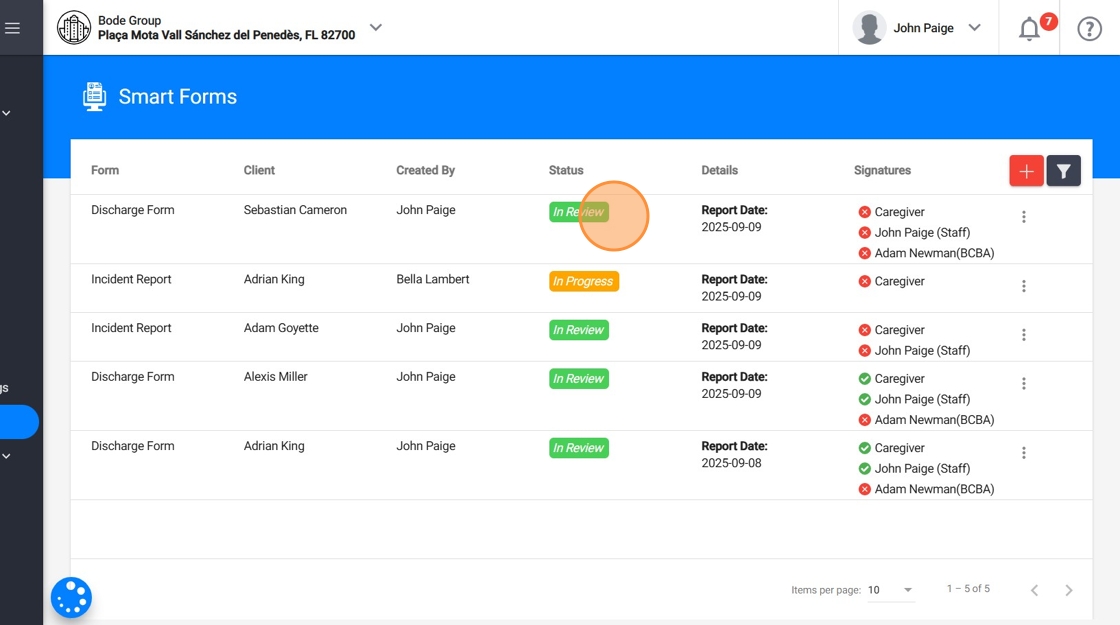
20. Recolección de Firmas – Miembros de la Administración:
- Desde Smart Forms, los miembros de la administración verán los reportes que requieren su firma. Para firmar, deben hacer clic en el menú de tres puntos en el lado derecho del reporte y seleccionar "Sign form: Your Name (Staff)".
Una vez añadida la firma, la sección de Firmas (Signatures) en el reporte se actualiza de inmediato para reflejarla.
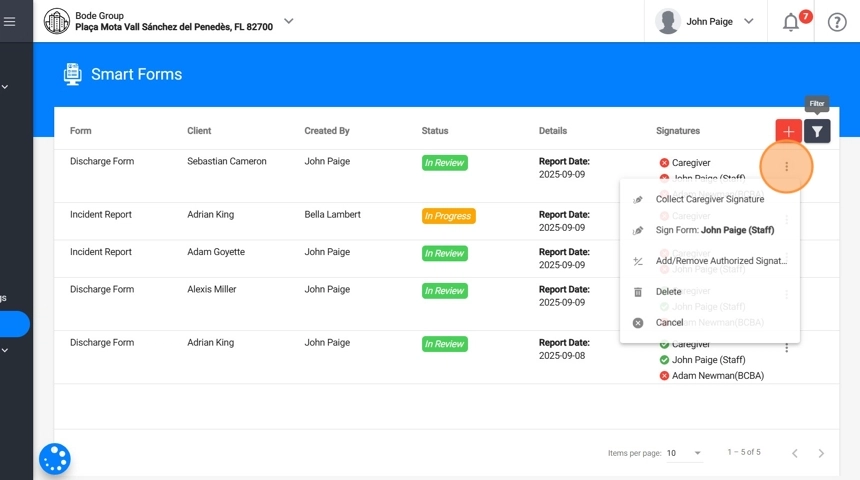
21. Recolección de Firmas – Cuidadores (Caregivers):
Los cuidadores pueden firmar de dos maneras:
- Desde el Caregiver Portal
- Los cuidadores pueden iniciar sesión en su portal y ver los reportes que requieren su firma.
Pueden abrir el reporte y firmarlo. También pueden descargar el reporte directamente desde su portal si lo necesitan.
Desde Smart Forms (recogida a través de una cuenta del personal)
- Cuando el cuidador está presente, un miembro de la administración puede abrir el reporte en Smart Forms desde su propia cuenta.
- Haga clic en el menú de tres puntos en el lado derecho del reporte y seleccione Collect Caregiver Signature.
- Seleccione el nombre y la fecha del cuidador, luego haga que el cuidador firme en el momento.
Una vez completado, la sección de Firmas (Signatures) se actualiza inmediatamente para mostrar la firma del cuidador.
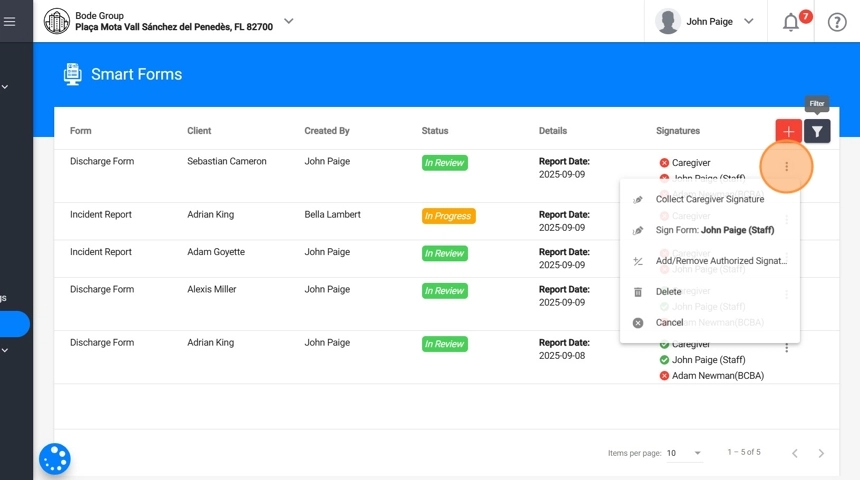
22. Recolección de Firmas – Analistas:
- Desde Revisión
- Los analistas pueden iniciar sesión en su cuenta e ir a Revisión para ver los reportes que requieren su firma.
- Pueden abrir el reporte y firmarlo.
- También pueden descargar el reporte directamente desde su cuenta si lo necesitan.

23. Una vez que se recopilen todas las firmas requeridas, el reporte pasará al estatus Completado (Completed). En ese momento, podrá descargarlo para su uso posterior.
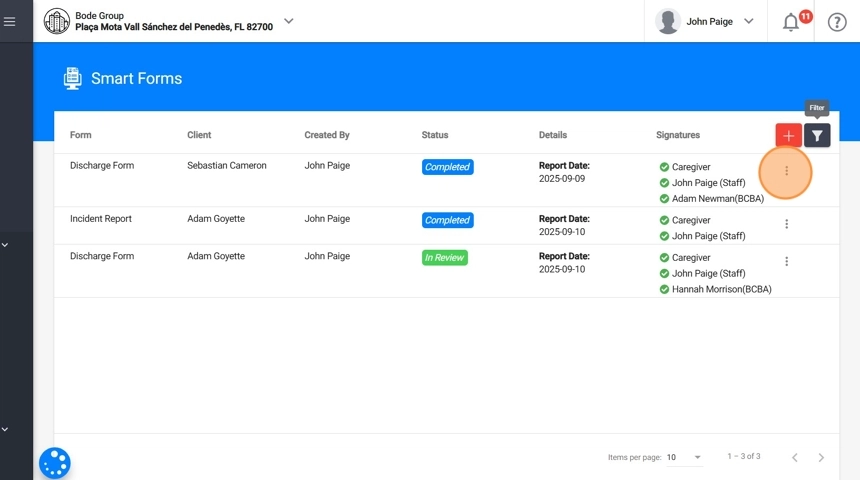
2. Creación de un informe de incidente
Informes de Incidentes permiten documentar eventos inesperados que ocurren durante la prestación del servicio. Estos informes ayudan a que tu agencia mantenga transparencia, cumpla con los requisitos legales y prevenga futuras ocurrencias.
A diferencia de los Formularios de Alta, los Informes de Incidentes pueden ser creados por cualquier trabajador de la agencia de manera predeterminada (RBTs, analistas o miembros del área administrativa). El autor del informe es la persona con la que o a la que le ocurrió el incidente.
De manera predeterminada, las firmas requeridas son:
- El autor del informe (la persona que lo creó).
- El cuidador.
Si su agencia desea modificar estas configuraciones predeterminadas (por ejemplo, añadir a un miembro del área administrativa como firmante requerido o restringir quién puede crear este tipo de reportes únicamente a la administración), por favor contacta a nuestro Equipo de Soporte. Podemos ajustar la configuración para que se adapte a las necesidades de tu agencia.
24. Para crear un informe de incidente:
- Ve a Formularios Inteligentes → Agregar Nuevo Formulario.
- Selecciona Informe de Incidente.
- Elige el Cliente.
- Ingresa la Fecha del Informe.
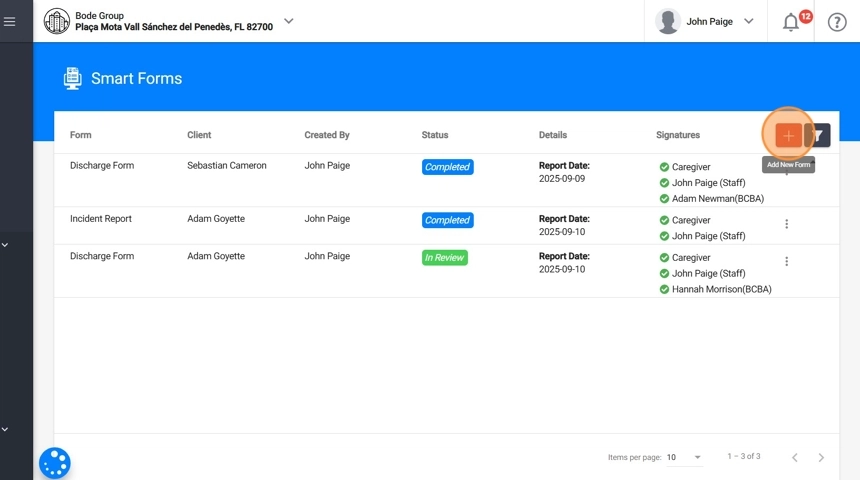
De manera predeterminada, el informe requerirá las firmas del autor y del cuidador.
Las agencias pueden solicitar cambios en la configuración para añadir a miembros del área administrativa u otros roles como firmantes requeridos.
25. - Guarda el formulario. Después de guardarlo, el informe se creará con el estado In Progress.
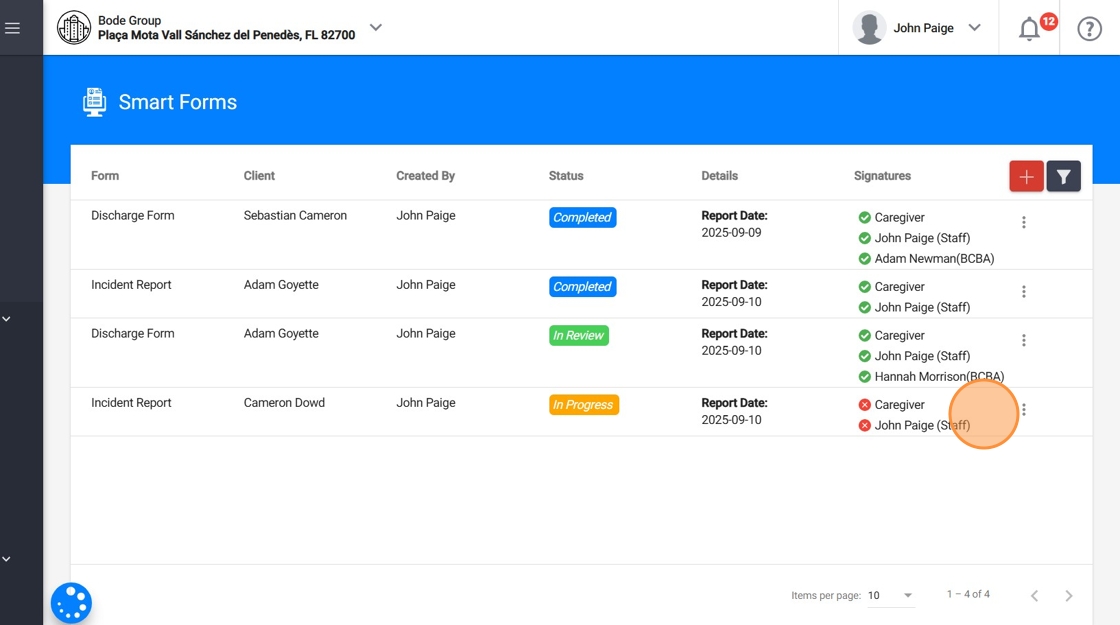
Editar el informe
26. Cuando abras un Informe de Incidente, verás el Índice Inteligente en el lado izquierdo con todas las secciones incluidas. Al hacer clic en una sección, podrás ir directamente a esa parte del informe sin necesidad de desplazarte manualmente.
En el lado derecho, verás el contenido de la sección seleccionada. Para realizar cambios, haz clic en Editar Sección. Las secciones con las que puedes trabajar son:
- Autocompletadas: Extraen información directamente del perfil del cliente (por ejemplo, datos demográficos).
- Funcionales: Son plantillas estructuradas donde ingresas detalles (por ejemplo, descripción del incidente).
- Secciones Personalizadas: Son secciones que creas tú mismo para añadir contenido adicional.
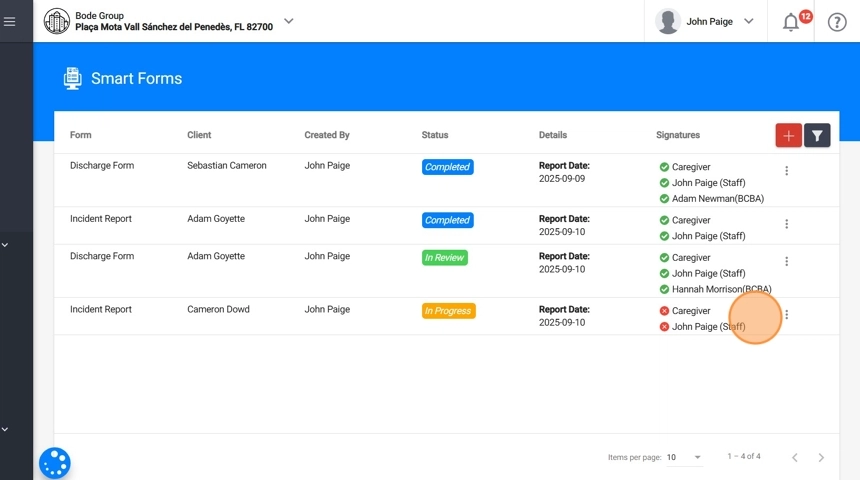
27. Información del Destinatario:
Esta sección se autocompleta directamente desde el perfil del cliente. Muestra los datos demográficos y de contacto del cliente, incluyendo nombre, seguro e número de póliza, fecha de nacimiento con la edad calculada automáticamente, género, número de teléfono y correo electrónico.
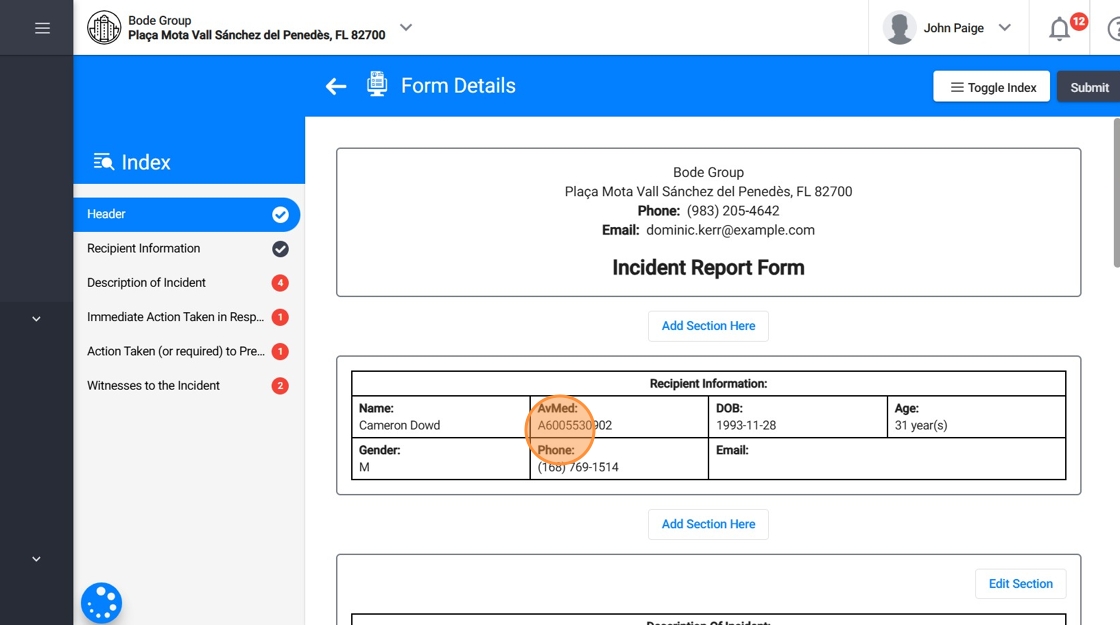
28. Descripción del Incidente
En esta sección, deberás proporcionar los detalles del incidente.
Lugar donde ocurrió el incidente: Selecciona de una lista desplegable las direcciones del cliente.
Habitación donde ocurrió el incidente: Ingresa la habitación o el área específica.
Tipo de incidente:
- Lesión
- Incidente conductual
- Daño a la propiedad
- Otro (si se selecciona, se debe escribir la descripción).
- Descripción del incidente: Redacta una explicación detallada de lo sucedido.
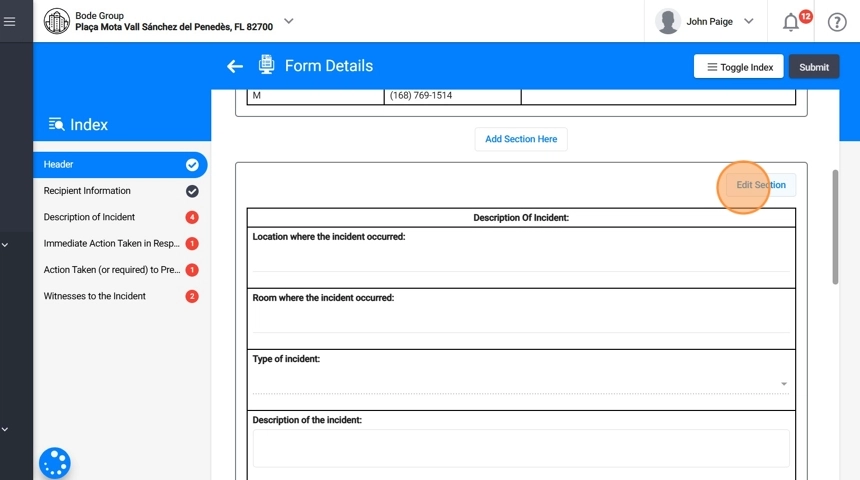
29. Acción Inmediata Tomada en Respuesta al Incidente
Esta sección abarca las medidas tomadas inmediatamente después de que ocurrió el incidente.
Ejemplos incluyen aplicar primeros auxilios, acompañar al cliente fuera de la habitación, llamar a un supervisor o contactar al cuidador.
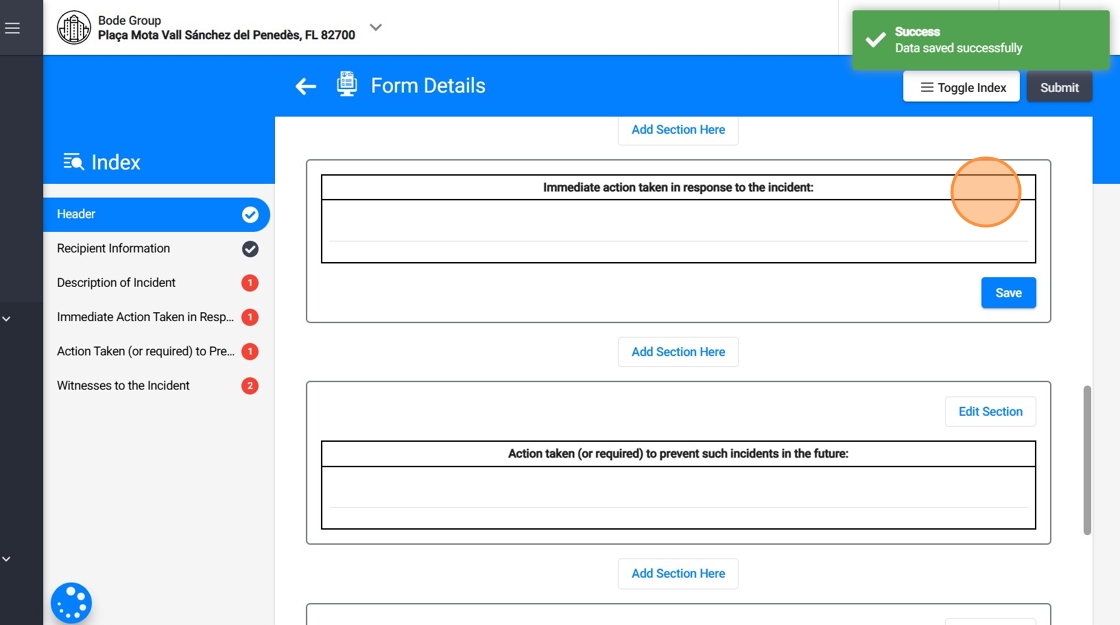
30. Acción Tomada (o Requerida) para Prevenir Incidentes Similares en el Futuro
Esta sección se enfoca en las estrategias preventivas o en las acciones de seguimiento necesarias para reducir el riesgo de que ocurran incidentes similares.
Ejemplos incluyen modificaciones en el entorno, nuevos procedimientos de seguridad, capacitación del personal o comunicación con el cuidador.

31. Testigo(s) del Incidente
Aquí registrarás quién estuvo presente durante el incidente y la participación del padre/madre/tutor.
- Presente durante el incidente – Selecciona de una lista de terapeutas asignados al caso.
¿El padre/madre/tutor estuvo presente durante el incidente? – Selecciona Sí o No.
¿Se contactó al padre/madre/tutor? – Selecciona Sí o No.
Detalles de contacto del padre/madre/tutor:
- Fecha del contacto
- Hora del contacto
- Método de contacto (por ejemplo: teléfono, correo electrónico, en persona).
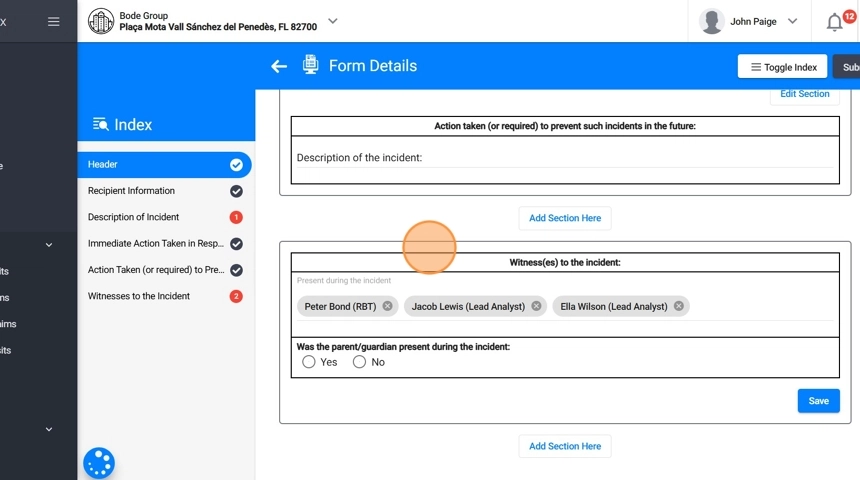
32. Cómo usar las secciones personalizadas:
- Agregar una sección: Haga clic en “Add Section Here” para crear una nueva sección, luego asígnele un encabezado (por ejemplo, Caregiver Notes o Progress Graphs).
- Personalizar contenido: Escriba directamente en el editor de texto enriquecido, puede pegar contenido de otros documentos, insertar tablas, gráficos, diagramas o listas.
- Eliminar: Elimine secciones si ya no son necesarias.
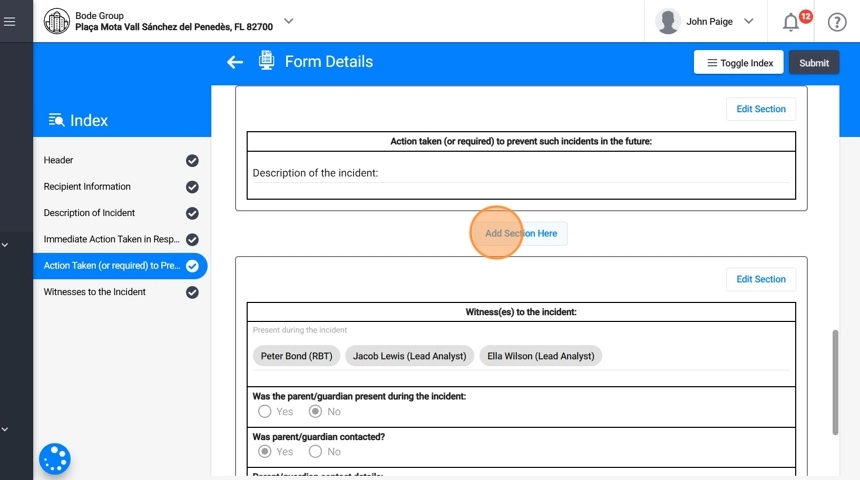
33. Cuando termine de ingresar la información requerida, haga clic en Submit.
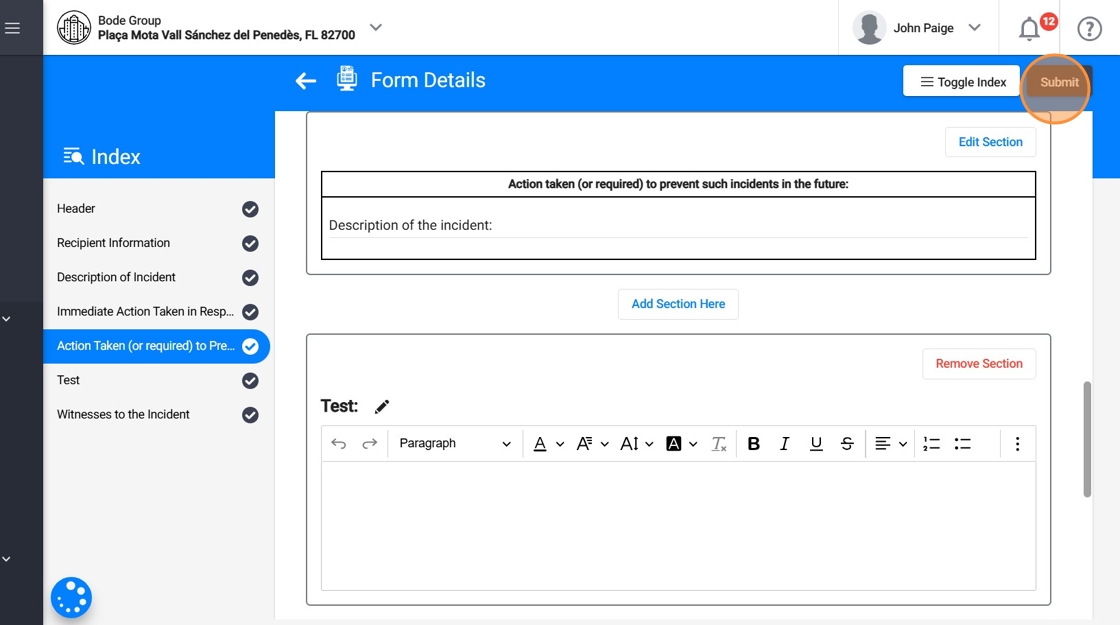
Recolección de firmas
34. Después de enviar el informe, su estado cambia de In Progress a Reviewing. En esta etapa, debe recopilar las firmas requeridas.
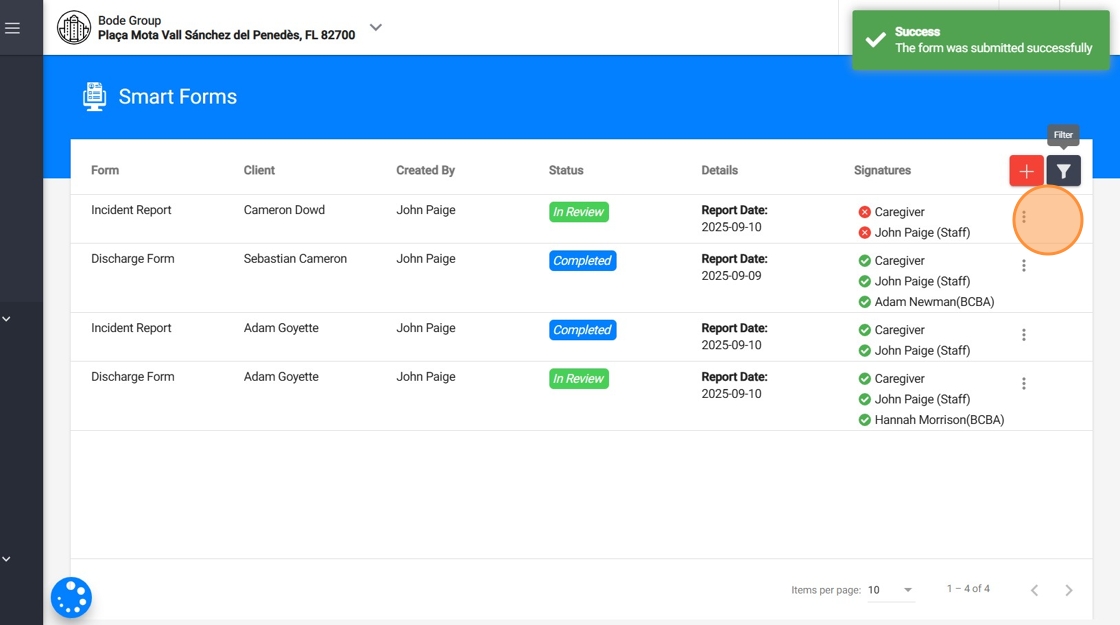
35. Recolección de firmas – Caregivers:
Los caregivers pueden firmar de dos maneras:
- Desde el Caregiver Portal
- Los caregivers pueden iniciar sesión en su portal y ver los informes que requieren su firma.
Pueden abrir el informe y firmarlo. También pueden descargar el informe directamente desde su portal si es necesario.
Desde Smart Forms (recogida a través de una cuenta de staff)
- Cuando el caregiver está presente, un miembro de la administración puede abrir el informe en Smart Forms desde su propia cuenta.
- Haga clic en el menú de tres puntos en el lado derecho del informe y seleccione Collect Caregiver Signature.
- Seleccione el nombre y la fecha del caregiver, luego haga que firme en el momento.
Una vez completado, la sección de Signatures se actualiza inmediatamente para mostrar la firma del caregiver.
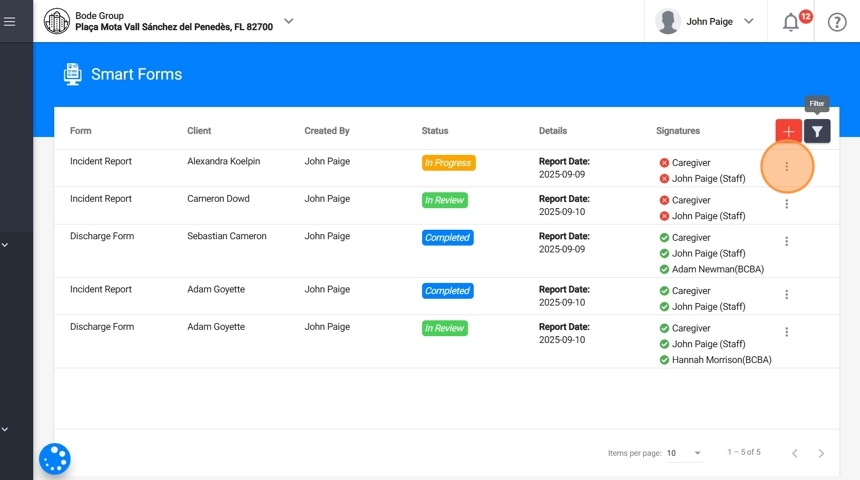
36. Recolección de firmas – Authors (RBTs, Analistas o Staff)
Desde Smart Forms, el autor del informe puede firmar directamente.
- Haga clic en el menú de tres puntos en el lado derecho del informe y seleccione Sign form: [Your Name].
- Una vez firmado, la sección de Signatures se actualiza inmediatamente.
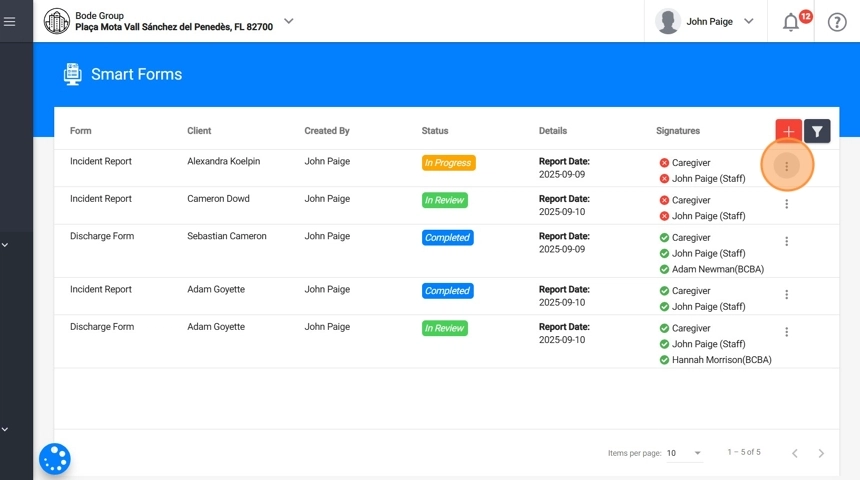
37. Una vez que se recopilen todas las firmas requeridas, el informe pasará al estado Completed. En ese momento, podrá descargarlo para uso posterior.